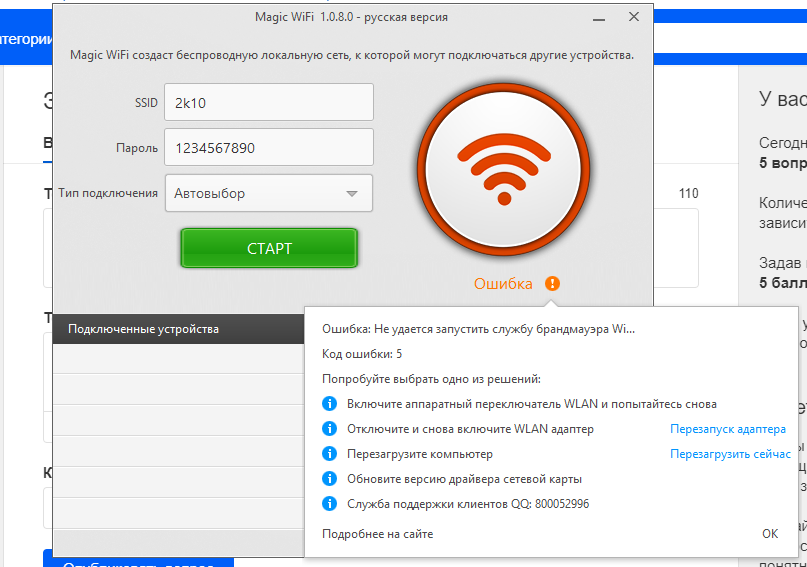Сайт вайфая: 192.168.1.1 или 192.168.0.1 – вход в настройки Wi-Fi роутера
Содержание
192.168.1.1 или 192.168.0.1 – вход в настройки Wi-Fi роутера
Очень много пользователей спрашивают о том, как зайти в настройки Wi-Fi роутера. Это действительно очень популярная тема, на которую я уже написал не одну статью. Многие, для входа в настройки своего роутера просто набирают в браузере адрес 192.168.1.1, или 192.168.0.1 и попадают не в панель управления своим роутером, а на страницу. Где видят много сайтов, и уже пробуют зайти на свой роутер по инструкции.
Я решил подготовить подробную статью, в которой расскажу как все подключить, как узнать адрес для входа в настройки роутера, что это за адреса такие 192.168.0.1 и 192.168.1.1, куда их вводить, и как вообще зайти на страницу с настройками роутера.
Если вы только купили маршрутизатор (или модем) и хотите его настроить, у вас что-то сломалось, перестал работать интернет, слетели настройки, вы хотите сменить какие-то параметры (имя Wi-Fi сети, пароль, и т. д.), то нужно открыть настройки, и там все это сделать. Это мы и рассмотрим в данной статье. Я уже подготовил подробные статьи для разных производителей маршрутизаторов: Tp-Link, D-Link, Asus, Tenda, ZyXEL, Linksys, и даже есть общая статья по входу в веб-интерфейс роутера. А в этой статье я хочу более подробно рассказать именно об адресах, через которые можно получить доступ к странице с настройками роутера, или модема.
Это мы и рассмотрим в данной статье. Я уже подготовил подробные статьи для разных производителей маршрутизаторов: Tp-Link, D-Link, Asus, Tenda, ZyXEL, Linksys, и даже есть общая статья по входу в веб-интерфейс роутера. А в этой статье я хочу более подробно рассказать именно об адресах, через которые можно получить доступ к странице с настройками роутера, или модема.
192.168.1.1 и 192.168.0.1 — что это за адреса и как ими пользоваться
Роутер (или модем) — это устройство, которое имеет свою небольшую операционную систему (программное обеспечение). Понятное дело, что эти устройства имеют много настроек. Если не задать нежные параметры, то интернет работать не будет, не будет пароля на Wi-Fi и т. д. Поэтому, каждый роутер имеет настройки. Эти настройки открываются через браузер, по определенному адресу. Можно сказать, что это такая себе страница, или сайт с настройками вашего сетевого устройства.
Как правило, на всех роутерах, в настройки можно попасть по IP-адресу 192. 168.1.1 либо 192.168.0.1. Так же, многие производители используют для доступа к web-интерфейсу адреса типа my.keenetic.net. Но, даже в этих случаях можно использовать адреса из цифр, о которых я писал выше.
168.1.1 либо 192.168.0.1. Так же, многие производители используют для доступа к web-интерфейсу адреса типа my.keenetic.net. Но, даже в этих случаях можно использовать адреса из цифр, о которых я писал выше.
Очень часто, производители сетевых устройств, в комплекте, на диске дают специальные программы, с помощью которых можно настраивать и изменять настройки роутра. Вот, например, Linksys делает упор на такой способ настройки. Мне кажется, что лучше все делать через браузер, что бы не путаться. Так более понятно.
В любом случае, открыть настройки вашего устройства, можно просто набрав адрес 192.168.0.1, или 192.168.1.1 в любом браузере. При подключенном роутере. Сейчас мы это рассмотрим более подробно.
Как узнать IP-адрес роутера?
Все очень просто. Практически на всех устройствах, адрес для доступа к панели управления, и стандартные имя пользователя и пароль указаны снизу самого устройства. Вот, для примера на устройствах Tp-Link. IP-адрес, который нужно набирать в браузере — http://192. 168.1.1 (есть несколько моделей, у которых адрес http://192.168.0.1). Имя пользователя и пароль — admin и admin.
168.1.1 (есть несколько моделей, у которых адрес http://192.168.0.1). Имя пользователя и пароль — admin и admin.
Вот для примера на D-Link:
А вот на роутере ZyXEL указан адрес http://my.keenetic.net. Но настройки без проблем открываются по адресу 192.168.1.1.
Такая информация есть на каждом устройстве. Или, в инструкции.
Открываем страницу с настройками роутера через браузер
1
Для начала, нам нужно подключить компьютер (с которого вы хотите выполнять настройку) к вашему роутеру. Можно подключить как по сетевому кабелю (который должен быть в комплекте), так и по Wi-Fi. По LAN кабелю подключить очень просто. Один конец в сетевую карту компьютера, или ноутбука, а второй — в LAN разъем на роутере.
Если хотите подключится по Wi-Fi, то просто подключитесь к своей сети. Если роутер новый, то сеть будет иметь стандартное название, и скорее всего будет без пароля. Если же роутер новый, и сеть закрыта, то снизу устрйоства должен быть указан стандартный PIN. Можете еще посмотреть эту статью.
Можете еще посмотреть эту статью.
Когда подключение установлено, статус соединения может быть «Ограниченно», или «Без доступ к интернету» — это нормально, роутер еще не настроен, и выхода в интернет нет. В настройки заходить можно.
2
Открываем любой браузер (Opera, Chrome, Internet Explorer, Microsoft Edge), и в той строке, где нужно указывать адрес сайта, набираем, или копируем IP-адрес вашего роутера. Это http://192.168.0.1, или же http://192.168.1.1 (можно набирать без http://). И переходим по этому адресу, нажав клавишу Ентер.
Или, вот еще для примера, заходим на адрес 192.168.1.1 (на примере Asus):
3
Должен появится запрос логина и пароля, для доступа к настройкам. Как правило, это admin и admin. Или, поле пароль нужно оставлять пустым. Эта информация указана на самом роутере, там где и IP-адрес. Если вы уже меняли это имя пользователя и пароль, то нужно указать свои. Если забыли их, то скорее всего придется делать сброс настроек.
Само окно авторизации может немного отличатся. Все зависит от производителя роутера и браузера. Если все укажете верно, то откроется страница с настройками. Которые, так же выглядят по-разному, на разных устройствах.
Теперь можно все настраивать, менять какие-то параметры, и т. д. Если что, смотрите инструкции на нашем сайте. Или, спрашивайте в комментариях.
Если у вас не получается зайти в настройки роутера, или модема (не открывается страница настроек, не подходит пароль и т. д.), то смотрите статью Что делать, если не заходит в настройки роутера на 192.168.0.1 или 192.168.1.1?
В ней я собрал самые популярные, возможные проблемы и решения.
Надеюсь, что эта статья поможет вам без проблем открыть страницу с настройками вашего маршрутизатора. Все можно сделать самому, ничего сложно. Ну а если что-то не получается — задавайте вопросы в комментариях.
Сайт ресурса Wi-Fi Space |
Wi-Fi Space: бесплатная карта wi-fi точек по всему миру.
Нами :
Создан интерфейс сайта, который помогает посетителю быстро найти нужную точку wi-fi по всему миру.
Создана и интегрирована база точек wi-fi.
Создано более 50 000 оптимизированных под поисковые системы страниц с городами, странами и точками wi-fi.
Презентованы приложения сервиса.
Сайт сервиса: www.wifispc.com
Wi-Fi space – это start up, цель которого предоставить свободный доступ к интернету по всему миру.
Проект рассчитан на путешественников, тех, кто встречается с потребностью найти доступ к интернету в незнакомом месте.
Сервис доступен через:
Приложение для iPhone
Приложение для Android
Сайт
Проводя анализ, мы собрали самые крупные сервисы по всему миру, которые можно рассматривать как конкурентов.
Заметили, что у них разная плотность покрытия: кто-то очень распространен в Европе, кто-то в США, но игроков, успевших охватить весь мир, еще нет.
Выделили 3 формата конкурентов:
Провайдеры, которые дают клиентам дополнительный сервис.
Сайты-энтузиасты, где собраны все точки, без проверки и дифференциации.
Компании, которые собирают точки, но работают над базой и ее качеством.
Анализ оформляется и презентуется клиенту
Как сайт «заточен» под сео?
Сайт далеко не так прост, как выглядит. Для каждого крупного города мира и множества стран мы сделали отдельную посадочную страницу на основе поисковых запросов.
Что было сделано:
Провайдеры, которые дают клиентам дополнительный сервис.
Сайты-энтузиасты, где собраны все точки, без проверки и дифференциации.
Компании, которые собирают точки, но работают над базой и ее качеством.
Те, кто будет интересоваться доступом в интернет в Москве, Варшаве, Лондоне или в Японии, США, России и так далее, узнает про нас, увидит покрытие и сможет скачать приложение себе на телефон.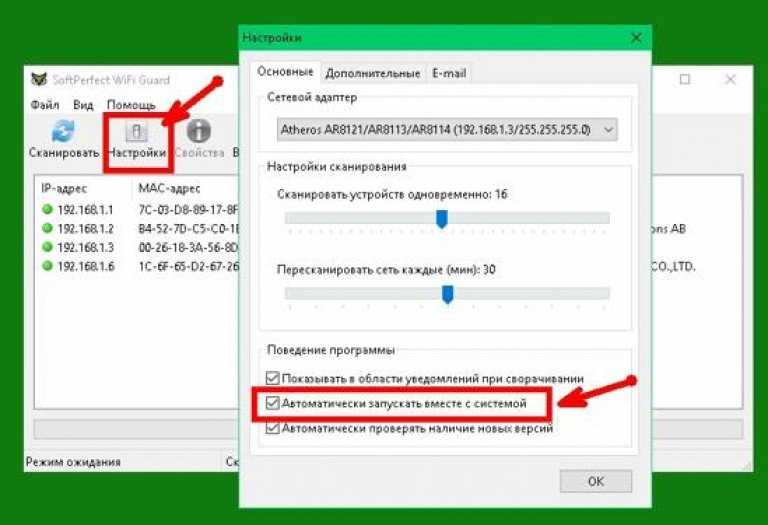
Прототип сайта
Делаем прототип, на нем показываем размещение блоков.
Отдельное внимание на удобство работы с картой, сортировкой точек.
Делаем каждую страницу, прорабатываем каждый элемент.
Мы также учитывали, что сайт создается для русскоговорящих и англоговорящих пользователей. Поэтому должен быть максимально удобным и понятным для всех стран.
Дизайн
Сервис должен быть узнаваемым. Потому иконки и цветовая палитра едины для всех платформ.
В дизайне мы заложили ассоциации беспроводного доступа в самых разных заведениях – это повышает запоминаемость.
Начинаем с простых форм. Белая подложка, ничего лишнего.
Несколько вариантов нижнего паттерна
Предлагаем темный вариант.
Нравится больше темная. Давайте на карту внизу сайта поставим известные достопримечательности.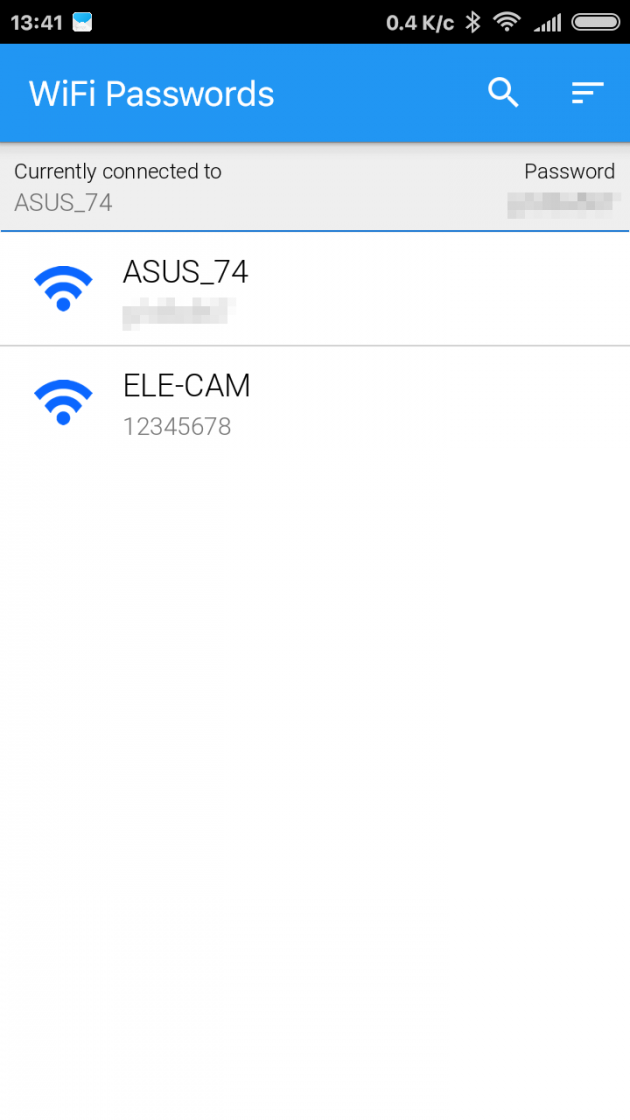
Утверждаем. Рисуем все страницы
Рассказываем о мобильных приложениях, предлагаем их скачать.
Чтобы приложения было проще скачивать, добавили QR-код. Через него можно перейти на страницу для скачивания через смартфон.
Через сайт также можно добавлять точки доступа.
Работаем над иконками и элементами.
Программирование
Wi-Fi Space позволяет пользователям делится известными точками доступа, то есть они могут сами наполнять базу и редактировать ее. Работа с базой, в которой сотни тысяч точек и десятки тысяч страниц,– дело сложное.
Нам поставили высокие требования по скорости загрузки сайта, по обновлению базы и по части удобства работы с сайтом.
При этом сайт должен работать в тандеме с двумя приложениями, где тоже идет ежечасное обновление базы, добавление новых точек и т.д. Долго провозились с привязкой точек к страницам, были достаточно сложные инженерные решения.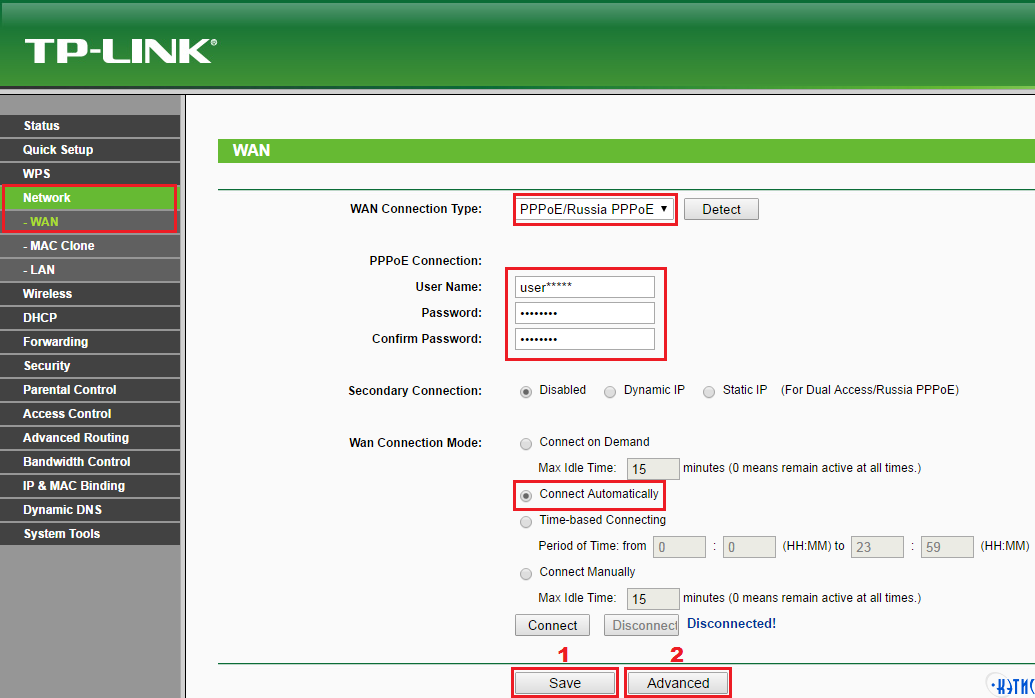
Программирование заняло наибольшее количество времени.
Написаны тексты для статических страниц, страниц с городами и странами. Заполнена вся структура сайта, которая необходима для обслуживания пользователей.
Отзыв от клиента
Требования наших клиентов на стадии оценки проекта:
Успешный опыт разработки проектов для среднего и крупного бизнеса.
Бизнес-экспертиза при разработке стартапов.
Команда от 7 специалистов при разработке приложения или веб-сайта.
Уникальность, никаких типовых решений.
Срок — разработка от 3-х месяцев.
Прозрачная система контроля и гибкость в разработке.
Обоснованная стоимость разработки мобильного приложения
Над проектом работали:
Руководитель проекта: Твердохлеб Юлия
Интернет-маркетолог: Лялин Максим
Дизайнер: Ткаченко Егор
Технический директор: Москаленко Дмитрий
Веб-инженер: Карпиков Петр
Front-end разработчик: Редько Владислав
Сео-оптимизатор: Козлов Дмитрий
Копирайтер: Лепкая Михайлина
Членство | Альянс Wi-Fi
Членство в Wi-Fi Alliance ® свидетельствует о том, что ваш бизнес использует новейшие разработки технологий
Wi-Fi ® . Присоединение к Wi-Fi Alliance принесет пользу вашим операциям благодаря доступу к экспертным знаниям, а также сетевым возможностям в среде сотрудничества с сотнями экспертов со всего мира. Ваша компания может взять на себя роль лидера, чтобы способствовать развитию беспроводных технологий.
Присоединение к Wi-Fi Alliance принесет пользу вашим операциям благодаря доступу к экспертным знаниям, а также сетевым возможностям в среде сотрудничества с сотнями экспертов со всего мира. Ваша компания может взять на себя роль лидера, чтобы способствовать развитию беспроводных технологий.
Какой уровень членства лучше всего подходит?
Исполнитель
Для компаний, которые хотят внедрять сертифицированные решения в продукты и использовать бренд Wi-Fi CERTIFIED
5 150 долларов США в год
- Внедрение немодифицированных модулей Wi-Fi, сертифицированных другим участником
- Используйте логотип Wi-Fi CERTIFIED и товарные знаки
- Доступ к итоговым документам
Вводное членство для малого бизнеса
Воспользуйтесь преимуществами членства с более низкими вступительными членскими взносами
Узнать больше
См.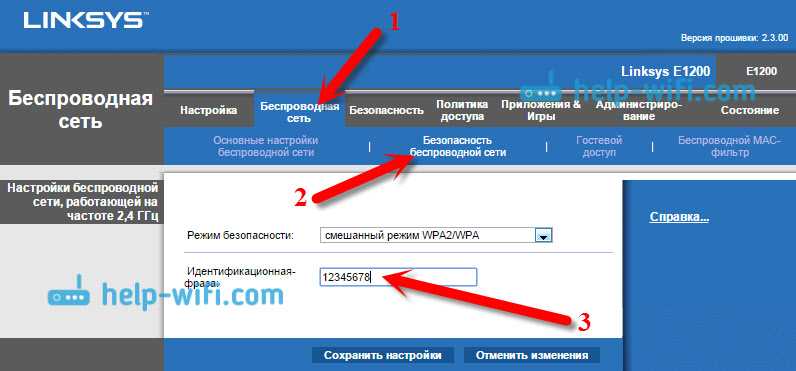 параллельное сравнение всех преимуществ в зависимости от уровня членства.
параллельное сравнение всех преимуществ в зависимости от уровня членства.
Применить сейчас
- Что нужно для вступления?
Любая компания имеет право быть членом, если она продемонстрирует свою приверженность целям этой корпорации путем:
публичной демонстрации законного делового интереса; И
Публичная поддержка в форме пресс-релиза или о чем свидетельствует поставка продуктов или вспомогательных технологий, таких как, например, наборы микросхем, программное обеспечение и т. д. для продуктов Wi-Fi, или развертывание услуг на основе спецификаций Wi-Fi для беспроводные решения
- Каков процесс присоединения?
1) Подать заполненную заявку на членство
2) Просмотреть и подписать соглашение(я) о членстве
Заявки на участие в качестве участника и аффилированного члена:
- Соглашение о членстве участника
- Политика прав интеллектуальной собственности
- Подтверждение политики ПИС
- Условия членства
Кандидаты на участие в качестве исполнителя:
- Соглашение о членстве исполнителя
- Условия членства
3) Оплатить членские взносы по счету
- Какой уровень членства необходим для сертификации продуктов?
Для компаний, которые хотят представить продукт (ы) для тестирования и сертификации, требуется членство в качестве участника, аффилированного лица или участника малого бизнеса.
 Чтобы представить на сертификацию продукты, которые включают модуль Wi-Fi CERTIFIED без изменений, может быть целесообразно членство в программе Implementer.
Чтобы представить на сертификацию продукты, которые включают модуль Wi-Fi CERTIFIED без изменений, может быть целесообразно членство в программе Implementer.Продукты должны пройти тестирование по одному из трех путей сертификации, прежде чем участник сможет заявить, что они СЕРТИФИЦИРОВАНЫ для Wi-Fi и/или использовать логотип и знаки сертификации.
- Что такое членские взносы?
- Ежегодные членские взносы участников составляют 20 000 долларов США. Для новых членов, вступивших в силу в течение года, взносы могут распределяться пропорционально ежеквартально.
- Годовой членский взнос исполнителя составляет 5 150 долларов США. Пропорция не предлагается.
- Аффилированные члены оплачиваются членскими взносами участников материнской компании.
- Вступительный членский взнос участника малого бизнеса составляет 7 725 долларов США. Новые члены, вступившие в силу в течение года, могут иметь членские взносы, пропорциональные полугодовому членству.

- Small Business Introductory Implementer составляют 2 575 долларов США без пропорционального распределения.
Членские взносы
- Принимаете ли вы членские взносы с помощью кредитной карты?
Оплата ежегодных взносов должна производиться чеком или банковским переводом.
- Год нашего членства начинается с того дня, когда мы присоединяемся?
Членство в Wi-Fi Alliance действует в течение календарного года, с января по декабрь.
- Как продлить членство?
Счета обычно выставляются в начале октября и подлежат оплате до 31 декабря. Уточните в своем счете конкретные даты. Указанная основная компания и основное контактное лицо(а) для выставления счетов, указанные в вашей учетной записи, получат электронный счет. Заказы на покупку не считаются подтверждением оплаты. Если у вас есть конкретные вопросы, напишите на адрес [email protected].
- Могу ли я использовать логотип Wi-Fi CERTIFIED и знаки сертификации?
Чтобы использовать логотип Wi-Fi CERTIFIED и знаки сертификации Wi-Fi CERTIFIED, компания должна быть членом Wi-Fi Alliance и пройти сертификацию.
 Тем не менее, отдельные бренды и логотипы предлагаются без лицензии и предназначены для широкого использования в экосистеме Wi-Fi членами и не членами Wi-Fi Alliance, отраслевыми партнерами, СМИ и аналитиками для описания продуктов, технологий, сетевых развертываний и поддержка операционной системы. Для получения дополнительной информации посетите: https://www.wi-fi.org/who-we-are/our-brands.
Тем не менее, отдельные бренды и логотипы предлагаются без лицензии и предназначены для широкого использования в экосистеме Wi-Fi членами и не членами Wi-Fi Alliance, отраслевыми партнерами, СМИ и аналитиками для описания продуктов, технологий, сетевых развертываний и поддержка операционной системы. Для получения дополнительной информации посетите: https://www.wi-fi.org/who-we-are/our-brands. - Как узнать, является ли моя компания участником?
Пожалуйста, посетите нашу страницу компаний-членов и введите название компании в поле поиска.
- Как запросить вход только для членов?
Чтобы запросить учетную запись единого входа (SSO) для доступа к веб-сайту и системе сертификации только для членов,
- Просмотрите это 1-минутное обучающее видео: https://youtu.be/w9C0sJRJHxA или
- Отправьте свою контактную информацию для учетной записи, посетив http://www.wi-fi.org/contact-us. В контактной форме нажмите Доступ к системе, заполните необходимую информацию и отправьте форму.
 Когда учетная запись будет создана, вы получите ответ по электронной почте со ссылкой для выбора пароля и активации логина. Подождите один рабочий день, чтобы обработать ваш запрос на учетную запись.
Когда учетная запись будет создана, вы получите ответ по электронной почте со ссылкой для выбора пароля и активации логина. Подождите один рабочий день, чтобы обработать ваш запрос на учетную запись.
- Как запросить вход в группы задач/систему Kavi?
Чтобы запросить доступ к группам задач/системе Kavi:
- Посмотрите это 1-минутное обучающее видео: https://youtu.be/iwhwgKEX8P4 или
- Посетите https://groups.wi-fi.org/kwspub/home/ и нажмите на вторую ссылку, чтобы зарегистрировать новый аккаунт. Отправьте свою контактную информацию. Следите за письмом от [email protected] с инструкциями и ссылкой для установки пароля. Подождите до двух рабочих дней, чтобы обработать запросы на новую учетную запись.
- Как узнать, какой сертификат мне нужен?
Wi-Fi Alliance предлагает различные программы сертификации. Для получения более подробной информации о программах посетите http://www.wi-fi.org/certification/programs.

- Как я узнаю, что модуль или система Wi-Fi, используемые в нашем изделии, прошли СЕРТИФИКАЦИЯ Wi-Fi?
Посетите нашу систему поиска продуктов , чтобы найти сертифицированные продукты и соответствующие сертификаты, или проконсультируйтесь с производителем вашего модуля Wi-Fi, чтобы узнать подробности сертификации.
- Какой уровень членства необходим для участия в обсуждениях и разработках отрасли Wi-Fi?
Для участия в отраслевых дискуссиях в рабочих группах и разработки программ сертификации Wi-Fi Alliance требуется членство в качестве участника, аффилированного лица или участника малого бизнеса.
Дополнительную информацию см. на странице «Преимущества членства».
Основные моменты членства
Руководящие документы
Уполномоченные испытательные лаборатории
БЕСПЛАТНОЕ программное обеспечение для исследования сети WiFi для MAC OS X и Windows
NetSpot — единственное профессиональное приложение для исследования беспроводных сетей, анализа Wi-Fi и устранения неполадок в Mac OS X и Windows. Это БЕСПЛАТНЫЙ анализатор Wi-Fi. Не нужно быть экспертом в области сетей, чтобы улучшить домашнюю или офисную сеть Wi-Fi уже сегодня! Все, что вам нужно, это ваш MacBook с Mac OS X 10.10+ или любой ноутбук с Windows 7/8/10/11 на борту и NetSpot, который работает в любой сети 802.11.
Это БЕСПЛАТНЫЙ анализатор Wi-Fi. Не нужно быть экспертом в области сетей, чтобы улучшить домашнюю или офисную сеть Wi-Fi уже сегодня! Все, что вам нужно, это ваш MacBook с Mac OS X 10.10+ или любой ноутбук с Windows 7/8/10/11 на борту и NetSpot, который работает в любой сети 802.11.
Получить NetSpot
При работе с сетью Wi-Fi, которая обеспечит оптимальное покрытие, вам потребуются тщательные исследования и понимание поведения радиочастот на месте. Эффективным способом получения этой информации является обследование беспроводного узла. Он выявит области помех канала и мертвые зоны и очень поможет вам построить надежную сеть.
Основная цель исследования WIFI-сайта — определить возможность реализации беспроводной сети в определенной области и найти лучшие места для точек доступа и другого оборудования, такого как кабели и антенны. С помощью обследования сайта вы узнаете, какое оборудование приобрести и где его установить.
С помощью обследования сайта вы узнаете, какое оборудование приобрести и где его установить.
Исследование беспроводных сетей также является важной частью анализа безопасности Wi-Fi. NetSpot — идеальный помощник для специалистов по сетевой безопасности в обнаружении и устранении мошеннических точек доступа, обнаружении неавторизованных рабочих станций, предотвращении межканальных помех и избавлении от ложноположительных предупреждений о вторжении. С помощью NetSpot также можно проверить настройки безопасности (Open, WEP, WPA/WPA2 Personal/Enterprise), нетранслируемые SSID и уровень сигнала WiFi. Когда вся эта работа выполнена хорошо, беспроводной сигнал с меньшей вероятностью просочится наружу, где его сможет заполучить военный водитель.
Благодаря расширенному сбору и визуализации данных NetSpot предоставляет своим пользователям всестороннее и полное решение для исследования WiFi-сайтов.
И да, версия для Windows здесь!
NetSpot отслеживает различные аспекты вашей сети Wi-Fi, помогает устранять неполадки и усиливать сигнал WiFi.
Получите бесплатное приложение для усиления сигнала WiFi
И да, версия для Windows здесь!
NetSpot отслеживает различные аспекты вашей сети Wi-Fi, помогает устранять неполадки и усиливать сигнал WiFi.
Получить бесплатное приложение для усиления сигнала WiFi
Анализ покрытия сети Wi-Fi
NetSpot — это самое простое программное обеспечение для исследования беспроводных сетей для Mac и Windows. Вам нужно всего несколько щелчков мышью, чтобы загрузить план вашего офиса или карту местности, прежде чем начать обследование сети. Для начала просто укажите свое местоположение на карте, и NetSpot сразу начнет измерять беспроводной сигнал. Вы можете передвигаться и собирать данные Wi-Fi всей области.
Вот оно! Теперь у вас есть вся необходимая информация для анализа утечек радиосигнала, обнаружения источников шума, картирования использования каналов, определения эффективных точек доступа и т.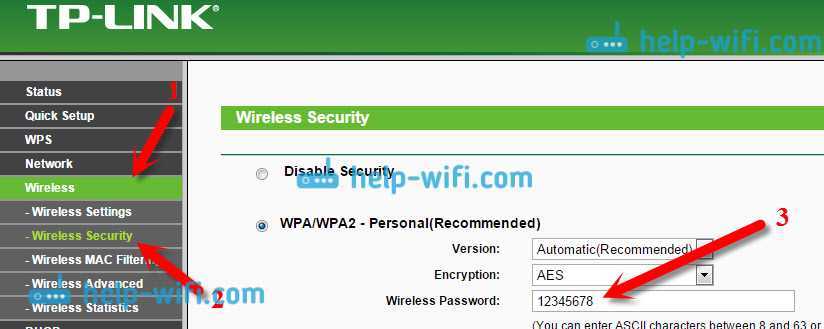 д.
д.
Визуализируйте свою беспроводную сеть
С точки зрения эффективности ваша сеть Wi-Fi нуждается в правильном размещении точек доступа и правильном назначении беспроводных каналов.
Визуальная карта Wi-Fi, которую вы получаете с помощью NetSpot, позволяет вам увидеть все мертвые зоны без покрытия и оптимизировать размещение точек доступа. Вы можете настроить нагрузку на каналы и решить, как их лучше использовать.
Планирование беспроводных сетей
NetSpot также является прекрасным инструментом для планирования беспроводных сетей: загрузите карту, соберите некоторые данные обследования беспроводных сетей и создайте комплексную тепловую карту вашей сети.
Теперь просматривать каждый канал по отдельности так же просто, как испечь пирог. Как только вы обнаружите пустой канал без беспроводных сетей — это оптимальный выбор для новой сети Wi-Fi. NetSpot также позволяет легко выбирать каналы для новых точек доступа Wi-Fi с минимальным отношением сигнал/шум.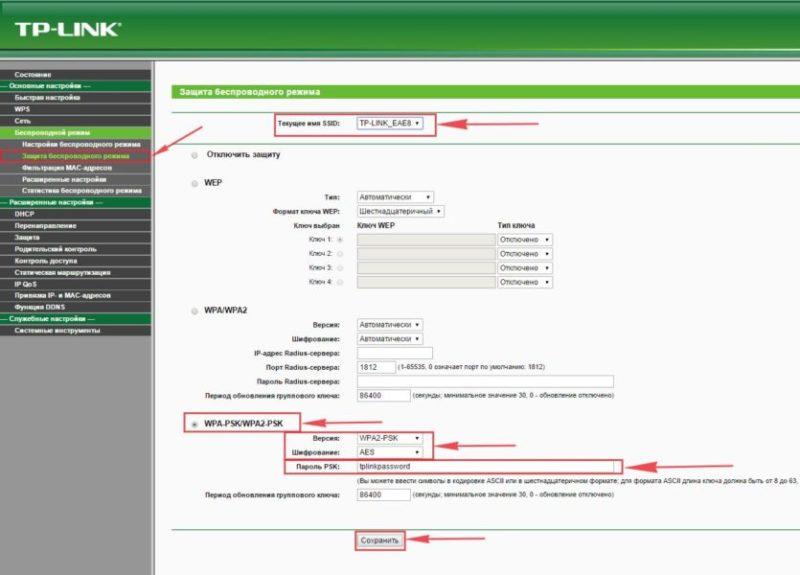
Скоро!
Планирование и прогнозирование
Момент, которого все ждали, приближается — с помощью NetSpot 3 вы сможете спланировать совершенно новую сеть Wi-Fi с минимальным количеством оборудования. Вам понадобится только компьютер или ноутбук с установленным NetSpot 3, чтобы легко оценить количество точек доступа, которые потребуются будущей сети для бесперебойной работы.
Получить уведомление о выпуске NetSpot 3:
Сообщение об ошибке
Устранение неполадок в беспроводных сетях
Благодаря новым визуализациям устранения неполадок вы можете легко и быстро выявлять проблемы с подключением и беспроводными помехами, находить источники чрезмерного шума, решать проблемы с конфигурацией Wi-Fi и получать автоматические профессиональные консультации по каждой проблеме, визуализируемой NetSpot PRO.
| Отправьтесь на экскурсию. Читайте обо всех возможностях. |
NetSpot — потрясающий
Утилита OS X для отображения сетей Wi-Fi, поиска мест плохого приема и поиска и устранения неполадок, а теперь она доступна и для Windows.
пользователей Mac, возрадуйтесь! С помощью приложения NetSpot для Mac вы можете легко избежать мертвых зон Wi-Fi.
Существует также бесплатная версия Netspot (Windows, Mac), которая позволяет создавать тепловую карту вашего сигнала Wi-Fi, если вы загружаете план помещения.
Если в вашем офисе возникают проблемы с беспроводной связью или если вы регулярно устраняете неполадки с Wi-Fi, обратите внимание на NetSpot.
NetSpot позволяет вам построить тепловую карту вашей беспроводной сети, чтобы вы могли узнать, где ваш сигнал Wi-Fi сильный, а где слабый.
NetSpot отображает крошечные графики сигналов в таблице, что дает вам быстрый обзор возможных проблем с производительностью.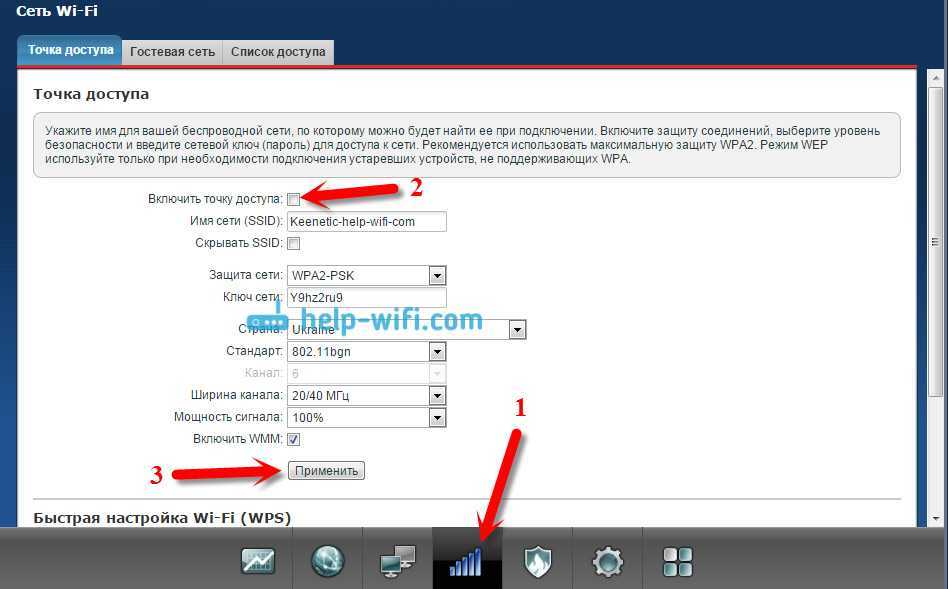
Это полезное приложение для Mac можно использовать для устранения слабых мест в беспроводной сети.
С NetSpot Pro вы никогда не пропустите ни одного удара, публикации или важной электронной почты, даже когда ваш Интернет барахлит.
Если ваше оборудование уже установлено, я рекомендую использовать NetSpot на ПК с Windows и Mac.
С тех пор NetSpot повзрослел и теперь делает свою работу еще лучше, а также добавляет несколько серьезных (и дорогих) профессиональных опций помимо бесплатного некоммерческого уровня.
NetSpot — в верхнем ящике. Вы не найдете лучшего приложения для выяснения, почему ваш Wi-Fi не работает так, как вам нужно.
Если у вас возникли проблемы с Wi-Fi, в частности низкая производительность, пропадание сигнала или помехи, NetSpot может помочь вам разобраться с проблемами. Точно так же, если вы думаете о расширении существующей беспроводной сети или о том, чтобы начать все с нуля, NetSpot поможет вам избежать любых ловушек, прежде чем вы потратите на беспроводные устройства больше, чем вам может понадобиться.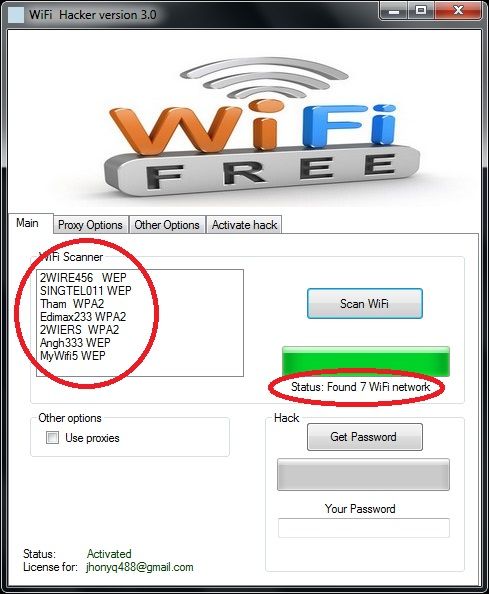
 Чтобы представить на сертификацию продукты, которые включают модуль Wi-Fi CERTIFIED без изменений, может быть целесообразно членство в программе Implementer.
Чтобы представить на сертификацию продукты, которые включают модуль Wi-Fi CERTIFIED без изменений, может быть целесообразно членство в программе Implementer.
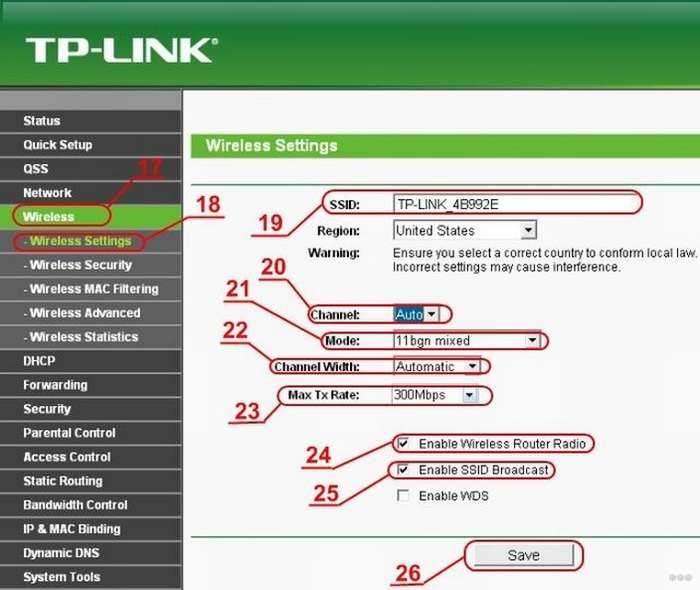 Тем не менее, отдельные бренды и логотипы предлагаются без лицензии и предназначены для широкого использования в экосистеме Wi-Fi членами и не членами Wi-Fi Alliance, отраслевыми партнерами, СМИ и аналитиками для описания продуктов, технологий, сетевых развертываний и поддержка операционной системы. Для получения дополнительной информации посетите: https://www.wi-fi.org/who-we-are/our-brands.
Тем не менее, отдельные бренды и логотипы предлагаются без лицензии и предназначены для широкого использования в экосистеме Wi-Fi членами и не членами Wi-Fi Alliance, отраслевыми партнерами, СМИ и аналитиками для описания продуктов, технологий, сетевых развертываний и поддержка операционной системы. Для получения дополнительной информации посетите: https://www.wi-fi.org/who-we-are/our-brands.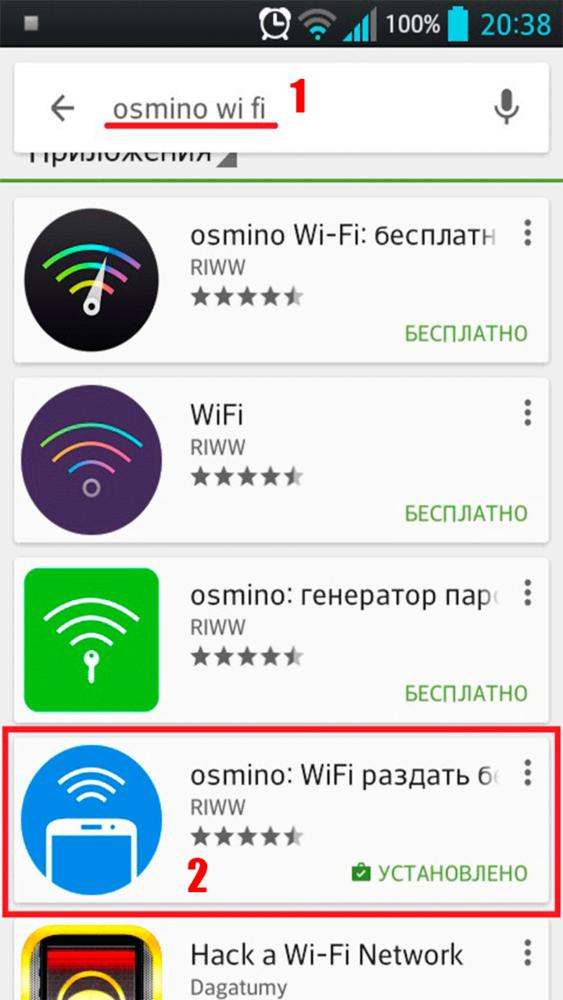 Когда учетная запись будет создана, вы получите ответ по электронной почте со ссылкой для выбора пароля и активации логина. Подождите один рабочий день, чтобы обработать ваш запрос на учетную запись.
Когда учетная запись будет создана, вы получите ответ по электронной почте со ссылкой для выбора пароля и активации логина. Подождите один рабочий день, чтобы обработать ваш запрос на учетную запись.